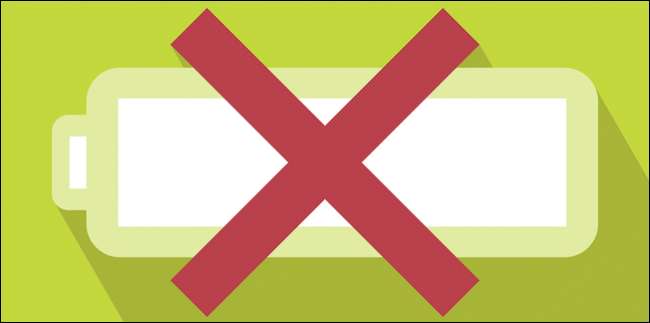
Хоча Windows 10 отримує багато зусиль для свого “Нове” меню “Пуск” , крім цього, є ще багато речей, про які більшість користувачів, які пропустили Windows 8, напевно не знають. Сьогодні ми хочемо поговорити про параметри живлення та акумулятора Windows 10.
Найшвидший спосіб отримати доступ до налаштувань - це відкрийте Центр дій і натисніть «Усі налаштування».
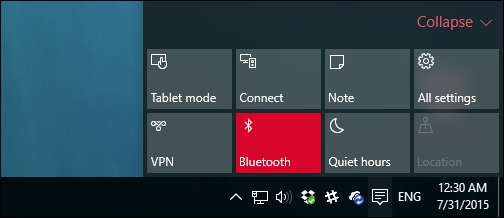
На екрані, що вийшов, натисніть групу “Система”.
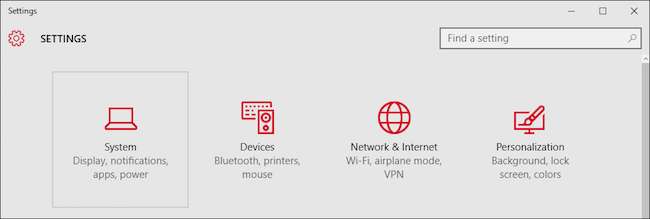
Ми хочемо відвідати дві категорії, пов’язані з енергоспоживанням, перша стосуватиметься користувачів незалежно від того, користуються вони ноутбуком чи настільним ПК. Це налаштування “Power & sleep”.
Перша група стосується випадків, коли екран комп’ютера вимикається, коли він заряджений або підключений до електромережі, тоді як друга група дозволяє визначати час сплячого режиму.
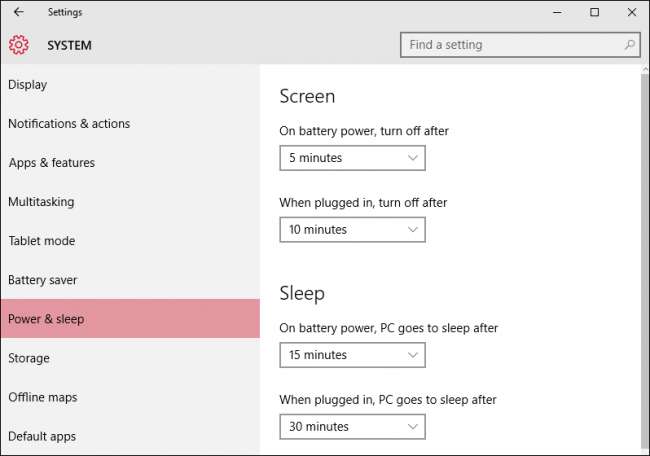
У нижній частині налаштувань “Power & sleep” знаходиться інша категорія “Пов’язані налаштування” із посиланням для доступу до “Додаткових параметрів живлення”.
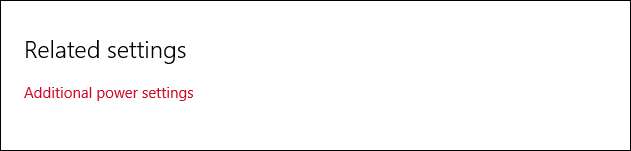
"Додаткові налаштування живлення" насправді відкривають Панель управління “Power Options” . Той, хто використовував Windows протягом останніх кількох версій, мабуть, знайомий з нею.
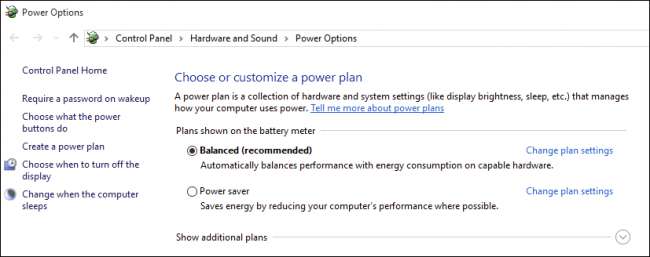
Іншою категорією налаштувань, яку ми хочемо вивчити, є "Налаштування економії заряду", які є новими для Windows 10.
Нова економія заряду акумулятора
Функція економії заряду батареї схожа на ті самі інструменти, що є в мобільних телефонах та планшетах.
Коли акумулятор опускається нижче певного рівня (за замовчуванням 20%), він автоматично вмикає заряд батареї, що вводить такі функції економії заряду, як обмеження фонових дій та push-сповіщень.
Енергозбереження за замовчуванням вимкнено, і, очевидно, воно не ввімкнеться, якщо пристрій заряджається.
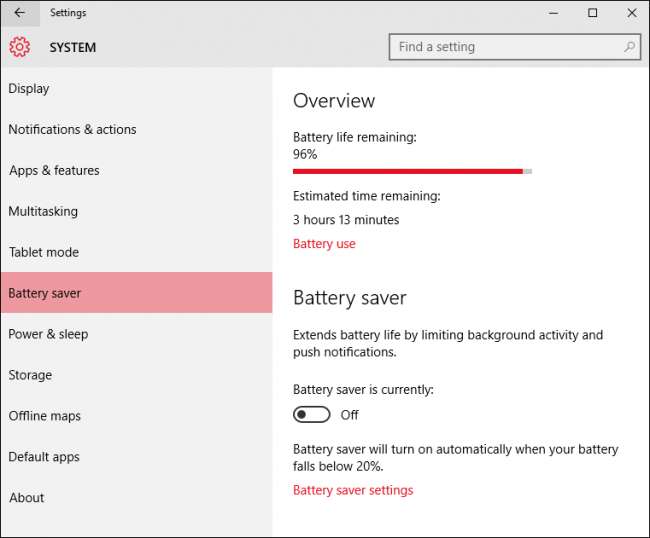
Якщо натиснути або натиснути посилання «Використання акумулятора», це дасть вам базове уявлення про те, які компоненти системи споживають електроенергію та за який проміжок часу.
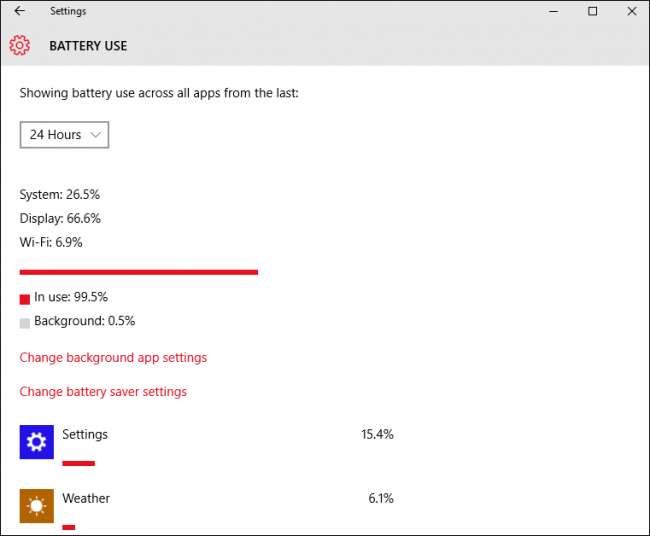
Щоб змінити, які програми можуть працювати у фоновому режимі, натисніть або клацніть на посилання «Змінити налаштування фонових програм». Фонові програми можуть “отримувати інформацію, надсилати сповіщення та залишатися в курсі подій, навіть коли ви ними не користуєтесь”, тому, якщо тут є щось, що ви не використовуєте, найкраще натиснути його “Вимкнено”, щоб це не сталося t споживайте акумулятор без потреби.
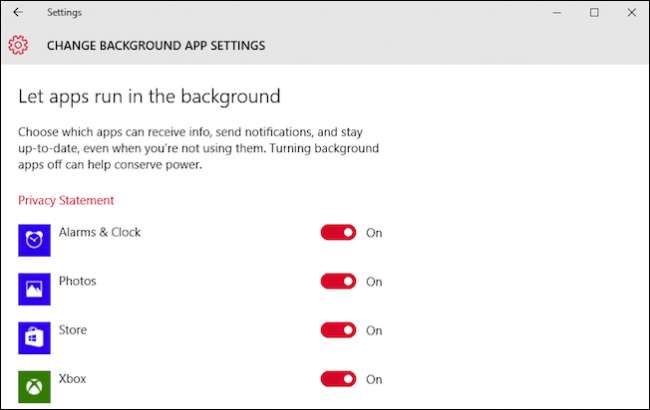
Щоб налаштувати заряд акумулятора, клацніть або торкніться посилання «Налаштування режиму економії заряду» внизу. Ці налаштування дозволять встановити, коли (або якщо) вмикається заряд батареї. За замовчуванням економія заряду налаштована на включення на 20%, але ви можете встановити її вище або нижче.
Є ще два варіанти, які дозволять надсилати сповіщення та знижувати яскравість екрану.

Нарешті, скажімо, у вас є налаштована функція економії заряду акумулятора, щоб вона вмикалася, і вона пригнічує важливу програму, яку потрібно запускати у фоновому режимі. Натисніть «Додати програму», і ви зможете додати програми, які завжди можна запускати, коли ввімкнено режим економії заряду.
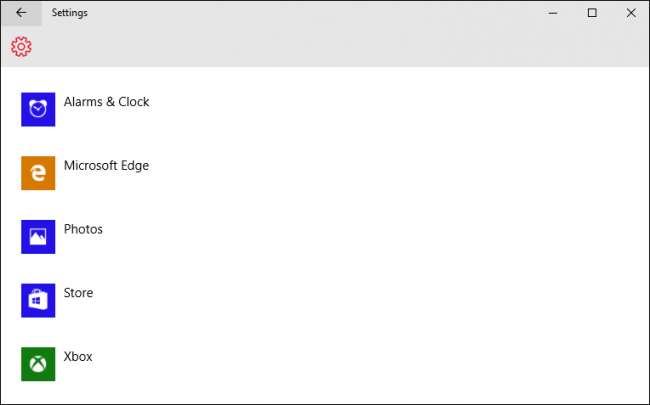
Використання “Power & Sleep” та “Battery Saver”, безумовно, дозволить вам продовжити термін служби акумулятора. Можливість налаштування часу очікування екрану та переходу пристрою в режим низького енергоспоживання - це прості, але ефективні способи збільшити час на поїздки вашого ноутбука за межі розетки.
Однак, якщо ви хочете по-справжньому заглибитися в конфігурацію живлення вашого пристрою, вам все одно доведеться закатати рукави та скористатися панеллю управління більш-менш те саме, що було з часів Windows 7 .
Якщо у вас є запитання щодо коментарів, якими ви хотіли б поділитися з нами, залиште свої відгуки на нашому форумі для обговорення.






